- Saat ini mouse telah menjadi sangat kompleks sehingga mereka bahkan datang dengan driver dan pembaru mereka sendiri.
- Namun, ini berarti bahwa mereka lebih mudah terpengaruh ketika pengemudi tersebut menjadi rusak atau hilang.
- Lebih banyak panduan pemecahan masalah seperti di bawah ini dapat ditemukan di. kami Pusat Perbaikan Mouse khusus Mouse.
- Perbaikan umum juga tersedia di kami Halaman Perbaiki Windows 10 demikian juga.

- Unduh Alat Perbaikan PC Restoro yang dilengkapi dengan Teknologi yang Dipatenkan (tersedia paten sini).
- Klik Mulai Pindai untuk menemukan masalah Windows yang dapat menyebabkan masalah PC.
- Klik Perbaiki Semua untuk memperbaiki masalah yang memengaruhi keamanan dan kinerja komputer Anda
- Restoro telah diunduh oleh 0 pembaca bulan ini.
Terkadang Anda mungkin mengalami masalah dengan mouse atau trackpad yang menonaktifkan klik kanan dan kiri di Windows 10. Beberapa pengguna telah melaporkan bahwa mereka tidak dapat mengklik apa pun setelah mem-boot komputer atau ketika sedang melakukan sesuatu.
Saya memulai komputer saya hari ini dan saya tidak bisa mengklik apa pun. Ini adalah komputer Windows 10. Itu bukan menu mulai tetapi semuanya. Saya tidak dapat menekan batal ketika saya di Carl+alt+del. Saya mencoba mode aman dan masalahnya masih ada. Mouse berfungsi dengan baik, saya tidak bisa mengklik apa pun
Kesalahan ini dapat terjadi jika Windows Explorer mogok atau jika Anda memiliki build Windows lama dengan kesalahan yang diinstal. Pada artikel ini, kami telah mencantumkan beberapa tips pemecahan masalah untuk membantu Anda mengatasi masalah tidak dapat mengklik apa pun di Windows 10.
Apa yang harus dilakukan jika saya tidak dapat mengklik apa pun di Windows 10?
1. Mulai ulang proses explorer.exe
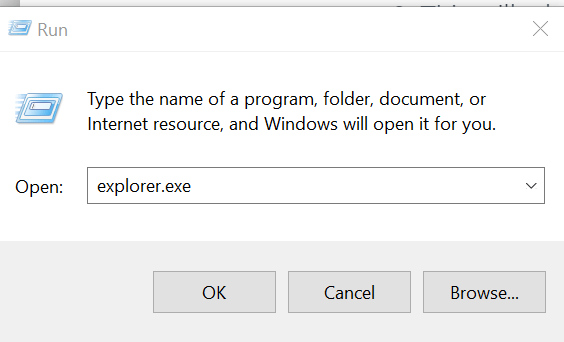
- tekan Ctrl + Shift + Esc untuk membuka Pengelola tugas.
- Anda juga dapat menekan Ctrl + Alt + Hapus dan kemudian gunakan tab kunci untuk membuka Pengelola Tugas.
- Dalam Pengelola tugas, tekan tab kunci sampai salah satu proses dipilih.
- Gunakan tombol panah bawah pada keyboard Anda untuk memilih Penjelajah Windows.
- Karena klik kanan tidak berfungsi, kami akan menggunakan Shift + F10 (jalan pintas untuk klik kanan).
- tekan Shift + F10 untuk membuka menu konteks.
- Gunakan tombol panah bawah dan pilih Tugas akhir.
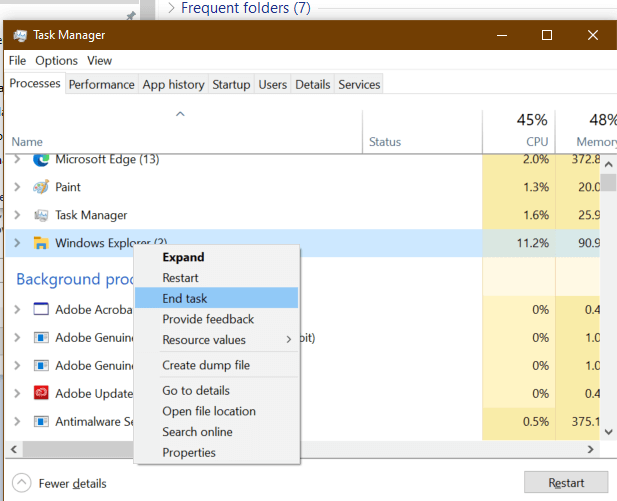
- Klik Memasukkan untuk mengakhiri explorer.exe tugas.
- sekali explorer.exe proses terbunuh, Anda mungkin melihat layar hitam untuk waktu yang singkat.
- tekan Tombol Windows + R.
- Tipe explorer.exe dan tekan Enter.
- Ini akan meluncurkan kembali Windows Explorer Anda.
- Coba gunakan mouse untuk mengklik apa pun untuk melihat apakah masalah telah teratasi.
Jika Windows Explorer Anda macet atau beku, itu dapat menyebabkan masalah tidak dapat mengklik apa pun di Windows 10. Namun, mengakhiri dan memulai ulang proses explorer.exe dapat mengatasi masalah ini.
Cara menonaktifkan transparansi Taskbar di Windows 10
2. Periksa keyboard Anda untuk masalah

- Tombol keyboard yang salah dapat mencegah mouse melakukan tindakan klik kanan dan klik kiri.
- Periksa apakah keyboard Anda memiliki tombol yang rusak atau tombol tahan lama yang ditekan tanpa sepengetahuan Anda.
- Spasi adalah salah satu tombol umum untuk memecahkan atau terjebak di keyboard Anda. Pastikan tombol berfungsi dengan baik.
- Anda juga dapat mencabut keyboard dan menyalakan ulang komputer untuk melihat apakah fungsi mouse dan klik berfungsi.
- Jika mouse berfungsi tanpa keyboard yang terhubung ke komputer Anda, periksa keyboard untuk tombol yang salah.
3. Periksa pembaruan Windows yang tertunda
Jalankan Pemindaian Sistem untuk menemukan potensi kesalahan

Unduh Restoro
Alat Perbaikan PC

Klik Mulai Pindai untuk menemukan masalah Windows.

Klik Perbaiki Semua untuk memperbaiki masalah dengan Teknologi yang Dipatenkan.
Jalankan Pemindaian PC dengan Alat Perbaikan Restoro untuk menemukan kesalahan yang menyebabkan masalah keamanan dan perlambatan. Setelah pemindaian selesai, proses perbaikan akan mengganti file yang rusak dengan file dan komponen Windows yang baru.
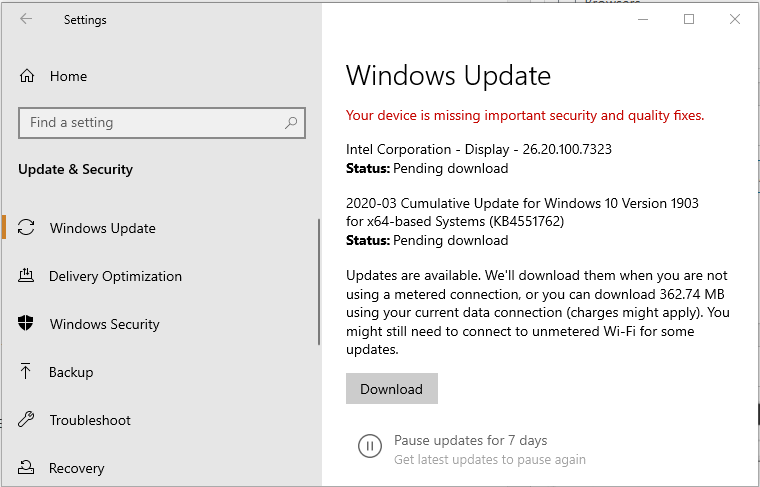
- tekan jendela tombol pada keyboard Anda.
- Tipe memperbarui.
- Gunakan tombol panah jika diperlukan dan buka Periksa pembaruan.
- Di bagian Pembaruan Windows, gunakan tab tombol untuk bernavigasi.
- Pilih Unduh pembaruan dan tekan Enter.
- Windows akan mengunduh dan menginstal pembaruan Windows 10 yang tertunda.
Beberapa versi Windows yang lebih lama diketahui memiliki klik mouse masalah di Windows 10. Pastikan Anda menjalankan build Windows 10 stabil terbaru untuk memperbaiki masalah apa pun yang disebabkan oleh kesalahan pada OS.
4. Periksa mouse dan perangkat lunak pihak ketiga Anda

- Perbaikan di atas hanya akan berfungsi jika mouse Anda dalam kondisi berfungsi.
- Coba cabut mouse dan sambungkan mouse sekunder ke komputer Anda.
- Klik kanan pada aplikasi atau desktop apa pun dan periksa apakah mouse sekunder berfungsi.
- Jika mouse berfungsi, Anda mungkin perlu mengganti perangkat dengan yang baru.
Periksa perangkat lunak pihak ketiga
- Jika Anda baru saja menginstal perangkat lunak pihak ketiga untuk menyesuaikan mouse atau keyboard, mungkin akan menimbulkan masalah dengan perangkat penunjuk.
- Tutup semua aplikasi seperti Razer Synapse atau perangkat lunak penyesuaian lainnya dari Pengelola Tugas.
- Putuskan sambungan dan sambungkan kembali mouse untuk melihat apakah itu menyelesaikan masalah.
5. Gunakan titik pemulihan
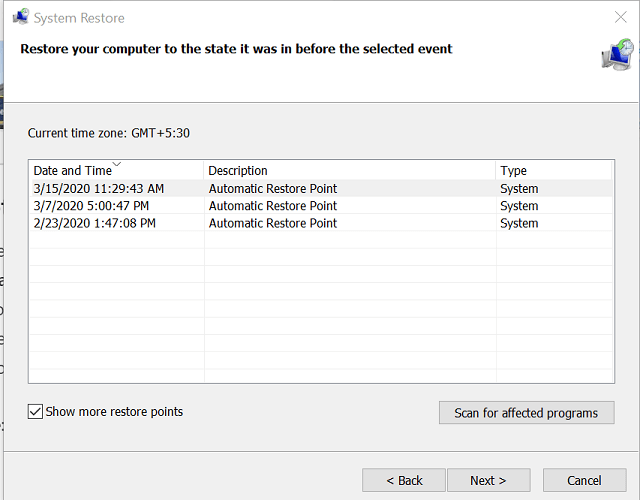
- tekan jendela kunci dan jenis mengembalikan.
- Pilih Buat titik pemulihan dan tekan enter untuk membuka Properti sistem.
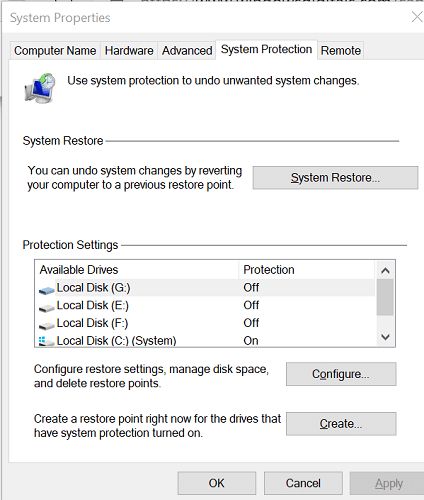
- tekan tab tombol untuk memilih Pemulihan Sistem tombol dan tekan enter.
- Pilih Disarankan untuk memulihkan dan kemudian gunakan tab kunci lagi untuk memilih Lanjut dan tekan enter.
- Untuk mengonfirmasi titik pemulihan Anda, pilih Selesai dan tekan enter.
- Windows akan memulihkan sistem Anda ke keadaan sebelum tanggal yang dipilih.
- Prosesnya mungkin membutuhkan waktu untuk diselesaikan, jadi tunggu hingga PC melakukan boot ulang dan menampilkan pesan sukses.
Jika Pemulihan Sistem tidak berhasil, ulangi langkah-langkah tersebut lagi tetapi dengan Titik Pemulihan yang lebih lama.
Windows 10 tidak dapat mengklik masalah apa pun yang kemungkinan besar dipicu oleh proses explorer.exe yang tidak responsif. Namun, ikuti langkah-langkah lain dalam artikel ini jika memulai ulang Windows Explorer tidak menyelesaikan masalah.
 Masih mengalami masalah?Perbaiki dengan alat ini:
Masih mengalami masalah?Perbaiki dengan alat ini:
- Unduh Alat Perbaikan PC ini dinilai Hebat di TrustPilot.com (unduh dimulai di halaman ini).
- Klik Mulai Pindai untuk menemukan masalah Windows yang dapat menyebabkan masalah PC.
- Klik Perbaiki Semua untuk memperbaiki masalah dengan Teknologi yang Dipatenkan (Diskon Eksklusif untuk pembaca kami).
Restoro telah diunduh oleh 0 pembaca bulan ini.
Pertanyaan yang Sering Diajukan
Anda mungkin tidak dapat mengklik apa pun di desktop Anda jika Windows Explorer mogok. Anda dapat memperbaiki masalah dengan memulai ulang proses File Explorer dari from Pengelola tugas menggunakan tombol pintas pada keyboard Anda.
Penjelasan yang paling mungkin adalah bahwa driver mouse Anda menjadi buruk setelah pembaruan dilakukan. Untuk perbarui driver Anda secara efisien, lihat panduan terperinci ini.
Cukup buka pengelola perangkat dan hapus instalan driver mouse apa pun yang ada di sana. Setelah PC reboot, Windows 10 akan menginstal ulang driver secara otomatis.
![Perbaiki lag mouse saat bermain CS: GO [Panduan Cepat]](/f/2bf4011991c76280b113fad42aa91197.jpg?width=300&height=460)
![FIX: Dungeon Siege 2 tanpa penunjuk mouse [Panduan Lengkap]](/f/aec04c8990332adfa0e2a2fcddee1a88.jpg?width=300&height=460)
